私はMac標準アプリ「Pages」ではがきデータを作成して素材や文例を探すのに手間取り、宛名印刷も断念した苦い経験があります。

年賀状を自作するなら専用のソフトを…と考えていたときに縁あって商品提供を受けた「宛名職人」を使ってみたら今までの苦労が嘘のよう。

今回は、Mac向け年賀状作成ソフトの定番「宛名職人」のおすすめポイントと使い方を口コミします。
当サイト「さくっとふぉとらいふ」は私の体験談をもとに執筆していますが一部のリンクにはアフィリエイト広告が含まれます。詳細はプライバシーポリシーと免責事項をご覧ください。
宛名職人とは?何ができるの?
宛名職人は年賀はがきの宛名印刷もデザイン作成も簡単にできるMac向け年賀状ソフトです。
パソコンで使う年賀状ソフトはたくさんありますが、そのほとんどがWindows向け。
Macの最新OSへの対応保証も付いた「宛名職人」は唯一無二と言えます。

最も売れている年賀状ソフト「筆まめ」もWindows専用ですが、「宛名職人」は「筆まめ」と同じソースネクストが販売しています。
最新の「宛名職人 Ver.30」(ダウンロード版・パッケージ版)の販売価格は8,680円。
翌年以降の購入価格がお得になる自動継続サービス付き販売もあります。
購入すると、1ライセンスで最大5台のMacにインストールして利用可能。
万一正常に動作しない場合は返品することができる安心サービス対象製品です。(購入30日以内などの諸条件あり)
宛名職人の住所録が使いやすいってホント?
宛名職人はその名前の通り”宛名”の管理と印刷に長けています。
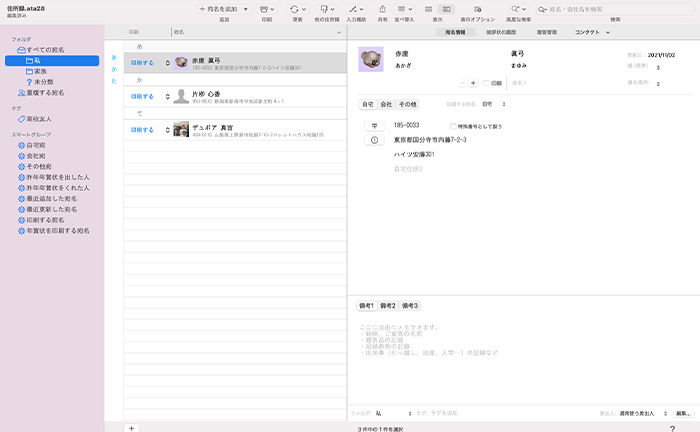
最新版の「宛名職人 Ver.30」は差出人情報を編集しやすく、前回開いた住所録データをすぐに開けるように。
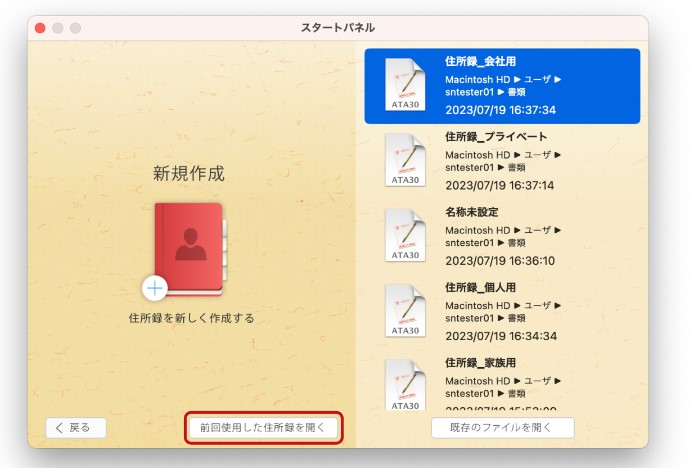
差出人情報と住所録を設定できるクイックスタート機能で宛名印刷の準備もスムーズです。
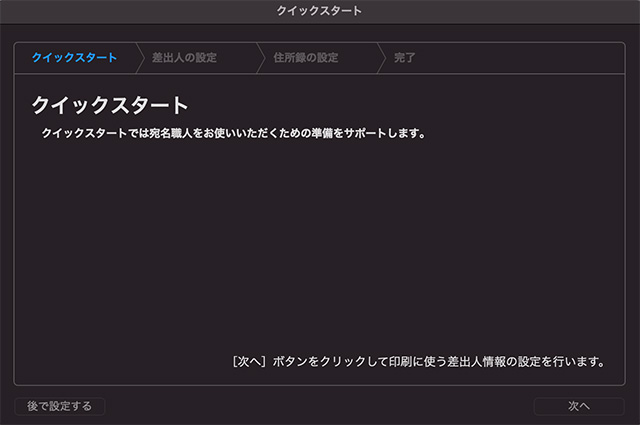
作成済の住所録の読み込みにも対応しています。
宛名職人で読み込み可能なファイル形式
- Contact XML1.1形式
- vCard ver2.1形式/Ver3.0形式
- カンマ区切り形式(CSV)
- タブ区切り形式(TAB)
Mac標準の連絡先アプリと簡単に同期できるのも大きなポイント。
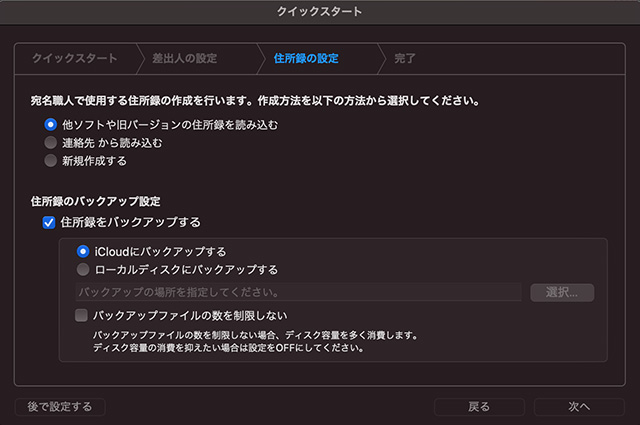
同期することで「宛名職人」の住所録データをiPhoneからも「連絡先」アプリで見られるようになります。
※MacとiPhoneで同じiCloudアカウント(AppleID)を使用しiCloudの連絡先を有効にしている場合
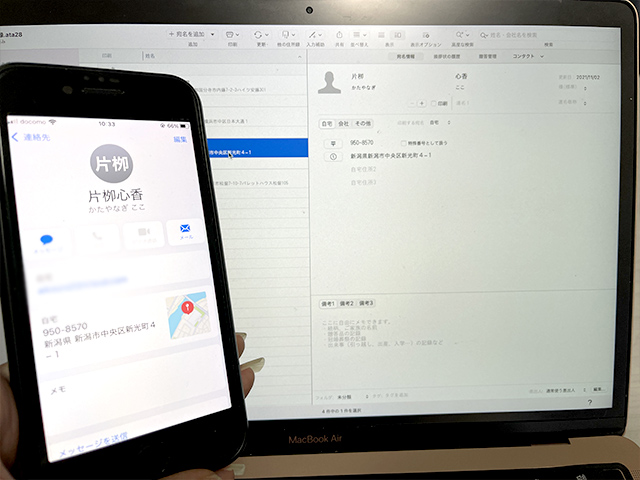
入力補助機能が充実しているから手入力もらくらく。
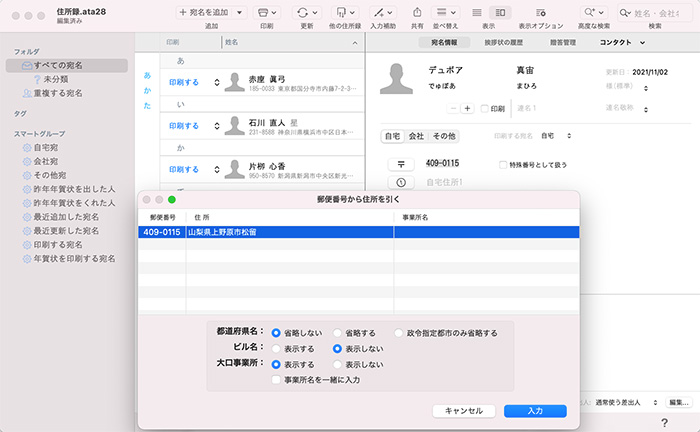
人名特有の難しい漢字の入力できます。
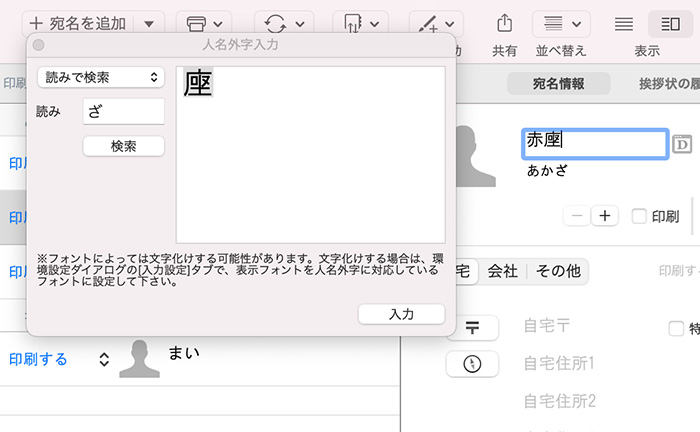
登録した宛名リストはフォルダやタグで整理したり、年賀状の送受履歴で自動分類したりできるので必要なときにすぐ見つけられます。
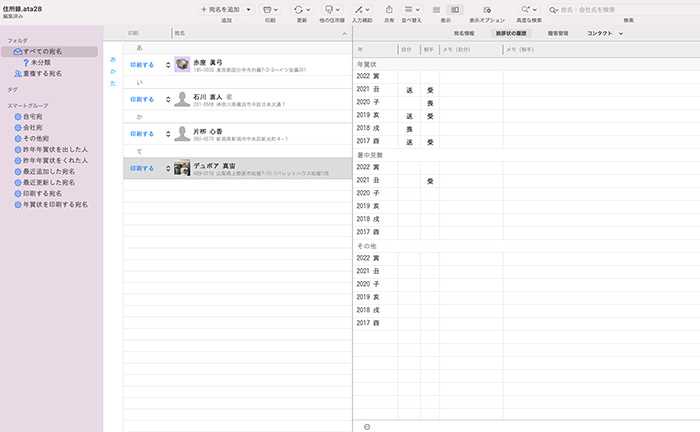
宛名職人の宛名印刷ってどんな感じ?
宛名職人の印刷機能はわかりやすい操作画面でミスを防ぐ安心設計。
宛名印刷をするときはスタートパネルから[印刷]を選択(もしくは住所録の[印刷]ボタンをクリック)して印刷メニューを表示します。
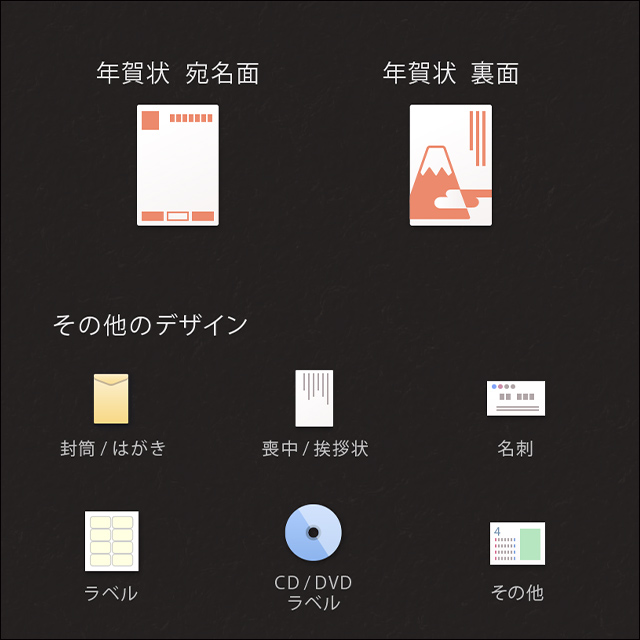
[年賀状 宛名面]を選ぶと、年賀はがきの種類に合わせた宛名印刷が可能です。
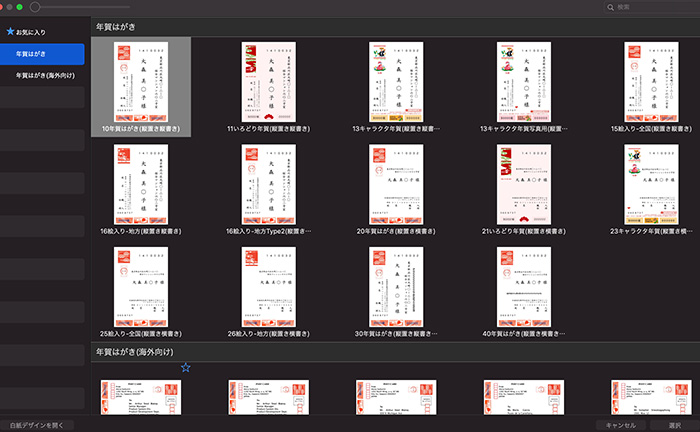
文字の配置を細かく調整されているので、失敗なくきれいな宛名のレイアウトができます。
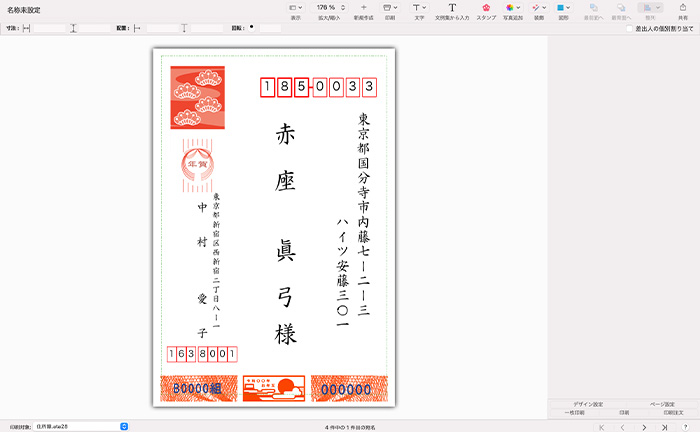
宛名職人でつくれる年賀状のデザインは?
宛名職人は年賀状や挨拶状のデザインもつくれます。
最新のVer.30には、2024年の干支・辰をモチーフにした年賀状デザインなど1,000点が新たに追加され、素材点数は15万点以上。フォント138書体が搭載されています。

年賀状のデザインを作成するには、ソフトを起動してスタートパネルから[印刷] > [年賀状 裏面]の順に選択します。
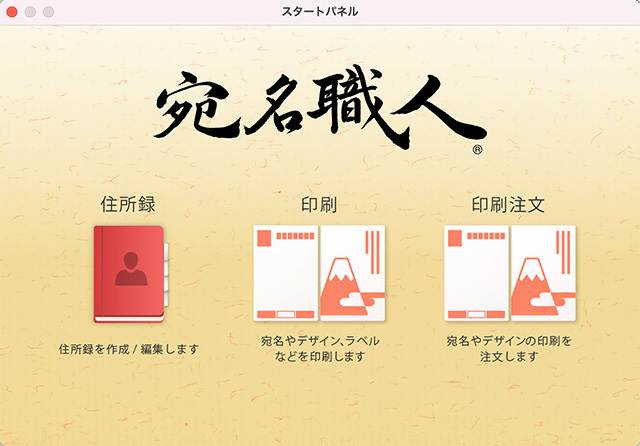
テンプレートを選ぶ画面があらわれます。
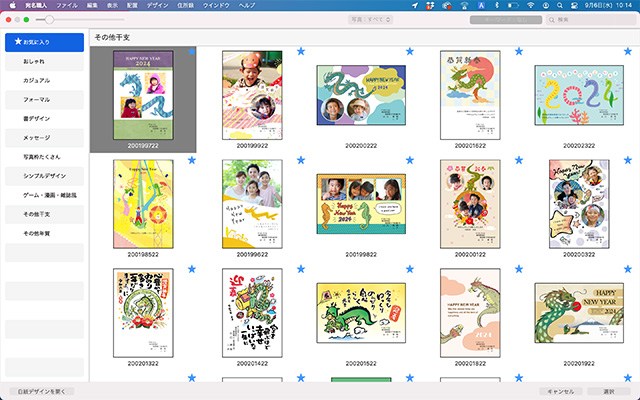
テンプレートを選択(ダブルクリック)して編集画面を表示し、必要に応じて写真やスタンプを追加したり文言を変更します。
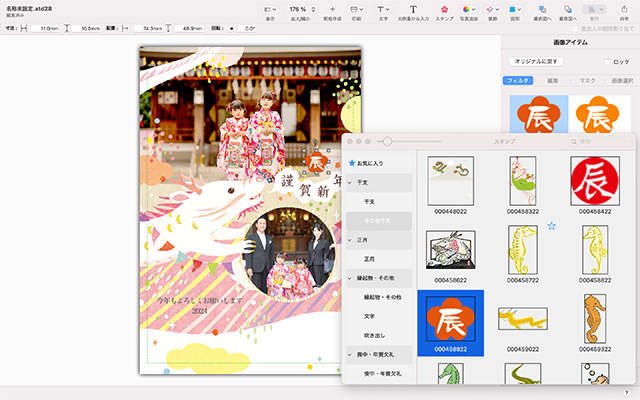
メッセージは文例集が豊富にあるのが助かりますね。
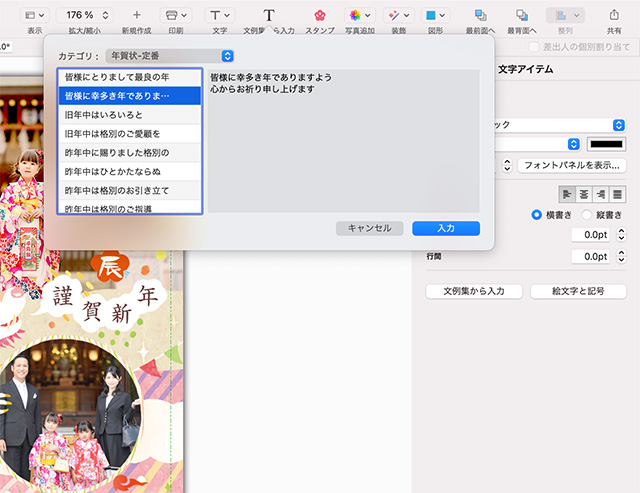
アクセントに使えるスタンプもよりどりみどりで選ぶのが楽しくなります。
変化をつけられる「ころころスタンプ」もおすすめ。
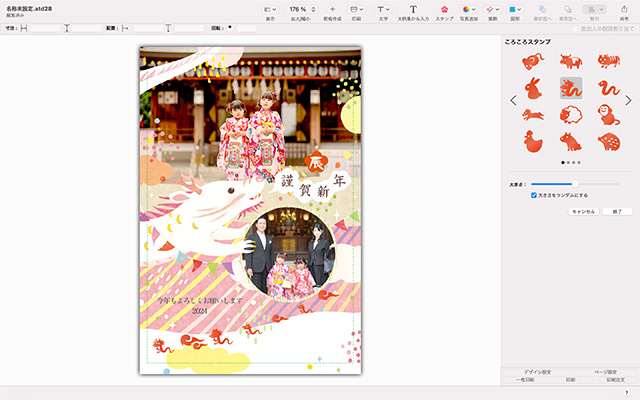
十二支の年賀状素材はもちろん、1年中いろんなイベントで使えるようにさまざまな素材を揃えているから翌年以降も使えます。
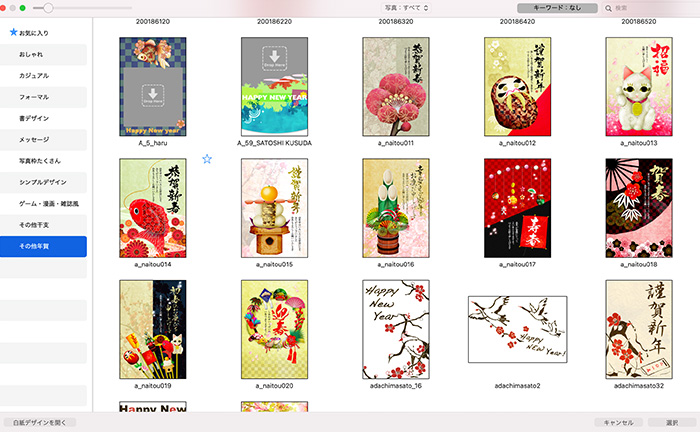
インク切れや故障でプリンタが使えない!そんなときは…
宛名職人は、はがきの購入からデザイン面と宛名面の印刷、投函まで代行するサービスもあります。
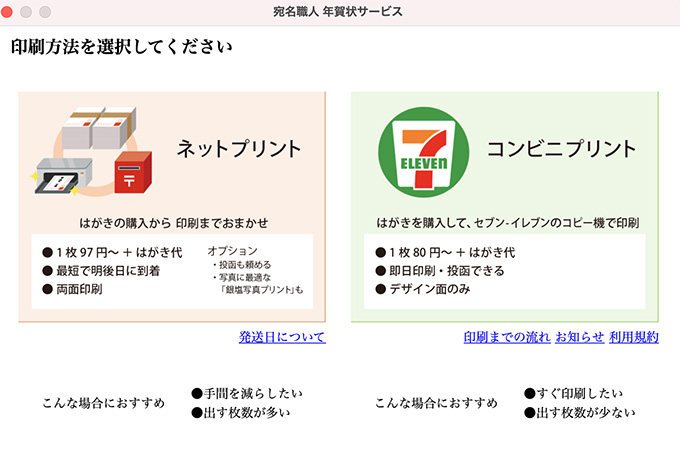
コンビニプリントにも対応しているので、すぐに印刷したいときなどに便利です。
全国のセブン−イレブン店舗内に設置のマルチコピー機でデザイン面のみ印刷できます。
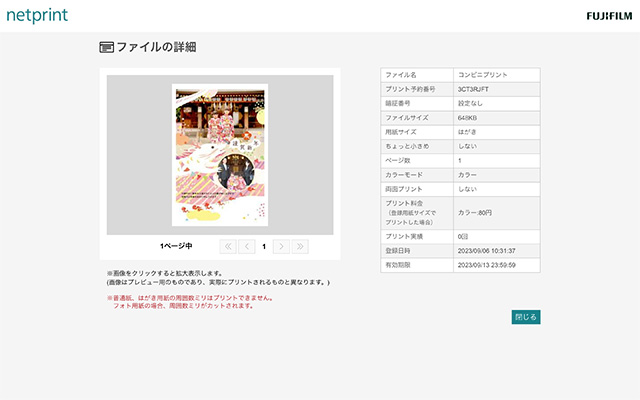
セブン−イレブンのマルチコピー機で年賀はがきに印刷する方法はこちらの記事をご覧ください。
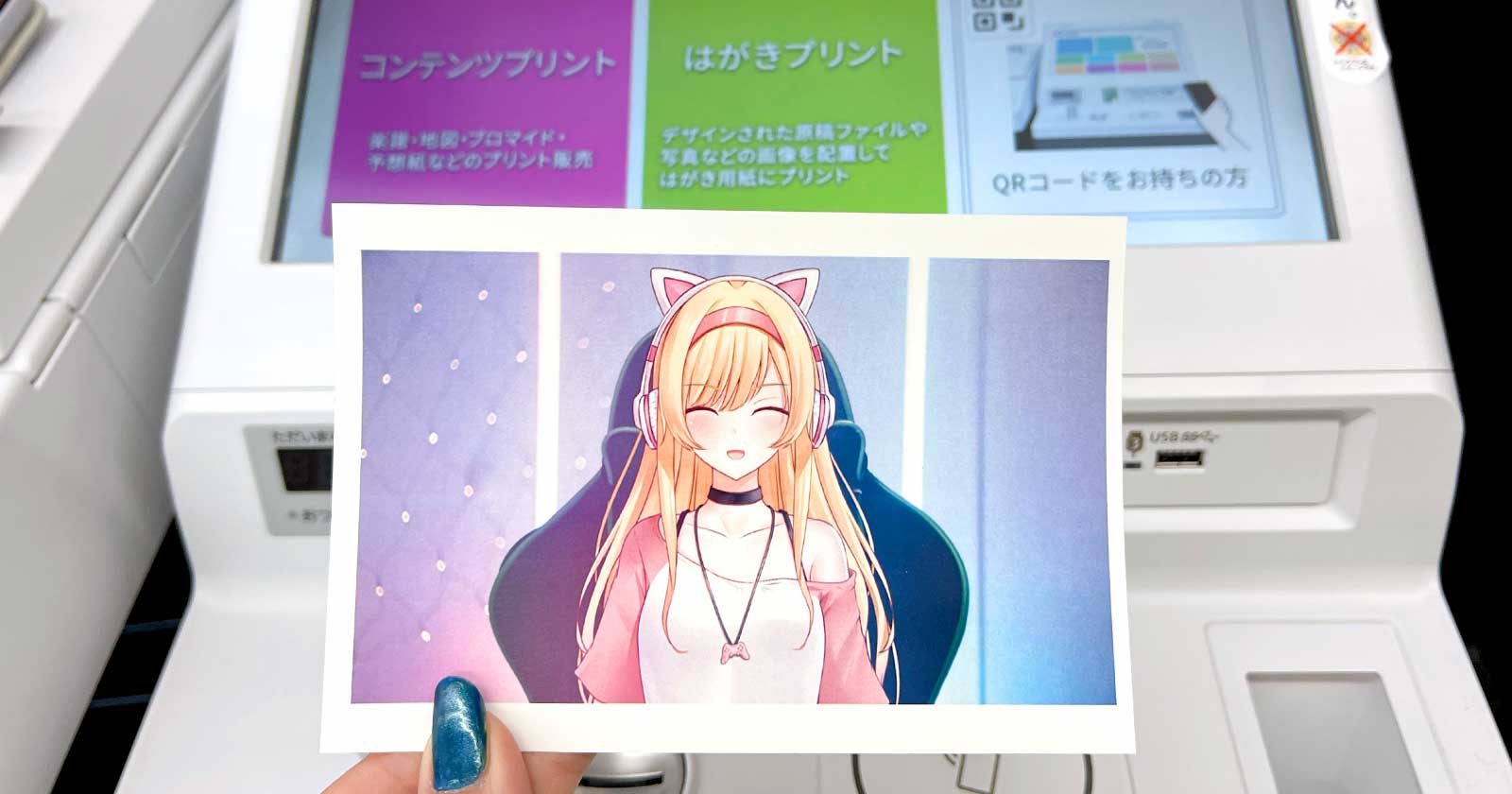
私はこれまでEXCELで住所録を管理していたので煩雑になりがちでしたが宛名職人は入力しやすく見やすいので使っていて快適でした。
これなら誤字脱字などのミスも防げるし、宛名印刷も失敗せずに済みます。

Mac標準の連絡帳アプリと同期できたり、住所録のバックアップをiCloudに保存できるのも安心。
宛名職人は年賀状だけでなく結婚・出産・引越の報告はがきや寒中見舞いなどの挨拶状に使えるデザインをたくさん取り揃えているし、名刺やラベル、カレンダーも作れるので、様々なシーンで活躍しそうです。
🌟この記事を書いた”あいこうら” のお気に入りPR🌟
TOLOTでつくるカレンダーはとにかく安い!
卓上(500円〜)・卓上リング(690円〜)・壁掛け(990円〜)3タイプぜんぶ作成しても2,180円。
開始月を選べて送料無料で1部から注文できるのも気楽。

思い入れのある写真を実用的に飾れるし見るたびに癒されます。

